
|
Igazságügyi Minisztérium Céginformációs és az Elektronikus Cégeljárásban Közreműködő Szolgálat 1055 Budapest, Kossuth tér 4. |

|
Igazságügyi Minisztérium Céginformációs és az Elektronikus Cégeljárásban Közreműködő Szolgálat 1055 Budapest, Kossuth tér 4. |
A cégnyilvánosságról, a bírósági cégeljárásról és a végelszámolásról szóló 2006. évi V. törvény 18. § (1) bekezdése alapján a cégnek a számviteli törvény szerinti beszámolót a Dáptv. szerinti hivatalos elérhetőségén keresztül kell a céginformációs szolgálat részére megküldeni. Hivatalos elérhetőségként az állam Cégkapu tárhely, illetve Hivatali Kapu tárhely szolgáltatást biztosít. A gazdálkodó szervezetek hivatalos elérhetőségét az ügyfél ügyintézési rendelkezésének nyilvántartása tartja nyilván, illetve a cégbíróságon bejegyzett cégek esetében a cégnyilvántartás is tartalmazza. A törvény alapján elektronikus azonosításhoz kötött szolgáltatás nyújtása esetén a Központi Azonosítási Ügynök (KAÜ) szolgáltatáson keresztül elérhető elektronikus azonosítási megoldások ügyfél általi használatát kell biztosítani.
Az OBR-en keresztül beadvány (beszámoló, illetve mérleg) kizárólag olyan KAÜ által azonosított felhasználóval nyújtható be, aki az adott cég hivatalos elérhetőségéhez kapcsolattartóként, vagy ügykezelőként hozzáféréssel rendelkezik.
A Cégkapu, valamint Hivatali tárhelyről történő dokumentumküldéshez arra van szükség, hogy az adott cég tárhelyéhez kapcsolattartói (cégkapumegbízotti/felhatalmazott képviselői) vagy ügykezelői (cégkapumegbízott által – a tarhely.gov.hu oldalon – beállított ügyintézői/további felhasználói) jogosultsággal rendelkezzen.
Az elektronikus beszámoló megküldéséhez elengedhetetlen, hogy a beadványt megküldő személy elektronikusan tudja magát azonosítani.
Az elektronikus azonosítás, azaz a belépés az alábbi – KAÜ szolgáltatáson belül 2025. január 16-tól elérhető – elektronikus azonosítási szolgáltatásokkal történhet:
Az elektronikus beszámoló megküldéséhez nem szükséges elektronikus aláírással rendelkeznie a beküldőnek, kizárólag a Központi Azonosítási Ügynökön (KAÜ) keresztül elektronikus (Ügyfélkapu+/ DÁP mobilalkalmazás) azonosítás szükséges.
Az elektronikus úton való megküldéssel a cég eleget tesz a letétbehelyezési és közzétételi kötelezettségének is, így nem kell a beszámolót külön az illetékes cégbírósághoz is benyújtani, kizárólag abban az esetben, ha a cégbíróság ezt a végzésében kifejezetten elrendeli.
A vagyonmérleget és vagyonleltárt kizárólag az illetékes cégbírósághoz kell megküldeni, ügyvéd által elektronikusan aláírva „egyéb iratként” vagy a változásbejegyzési kérelem mellékleteként.
A fő szabály szerint a külföldi székhelyű vállalkozás magyarországi fióktelepének a beszámolóját az általános szabályok szerint letétbe kell helyezni, közzé kell tenni
[Sztv. 153.§ (5) bekezdése és 154.§ (1)].
Ezen kötelezettség alól az a fióktelep mentesül, amelynek:
Ezen fióktelepeknek a saját beszámolójukat nem kell letétbe helyezni, közzétenni, hanem a külföldi székhelyű vállalkozás – adott állam jogszabályai szerint elkészített – beszámolóját kell letétbe helyezni, közzétenni a Céginformációs Szolgálatnál.
[Sztv. 154/A.§ (3)]
A külföldi beszámolót magyar nyelven kell letétbe helyezni, közzétenni.
[Sztv. 154/A.§-ának (4)]
A Sztv. nem minden esetben követeli meg a külföldi beszámoló hiteles magyar fordítását.
A törvényben foglalt kötelező mellékleteket kell csatolnia. A csatolmány fájl formátuma csak PDF lehet.
A beszámoló benyújtásához használandó űrlapot ide kattintva érheti el.
A sémák, dokumentációk, illetve meződefiníciós fájlok a Fejlesztőknek menüpontban érhetőek el. A beszámolónak a számviteli jogszabályok előírásainak megfelelően kell elkészülnie, a beszámoló egyes részei az erre alkalmas tetszőleges program(ok)kal elkészíthetők, azonban a beszámolót képező, csatolt dokumentumoknak meg kell felelniük az Igazságügyi Minisztérium által közzétett műszaki követelményeknek.
Az informatikai ellenőrzést követően – a „Tájékoztatás BEFOGADOTT beadványról” vagy a „Tájékoztatás ELUTASÍTOTT beadványról” dokumentum típusú – visszaigazolást haladéktalanul megküldi a Céginformációs Szolgálat a Központi Elektronikus Szolgáltató Rendszeren (központi rendszer, KR) keresztül a beküldő elektronikus elérhetőségére. Kérjük legkésőbb a beküldést követő napon ellenőrizze a beküldő elektronikus elérhetőségének értesítési tárhelyét. Amennyiben központi rendszertől megkapták a feladási, illetve letöltési igazolást, azonban a Céginformációs Szolgálattól (Céginformációs és az Elektronikus Cégeljárásban Közreműködő Szolgálat) nem kaptak az informatikai ellenőrzésről üzenetet, kérjük jelezzék részünkre az e-beszamoloim.gov.hu elektronikus levélcímen. A SZÜF-ről elérhető hivatalos elektronikus elérhetőségre érkező dokumentumok 30 napig tölthetőek le, utána automatikusan törlődnek. Amennyiben a megküldött beszámolót az Elektronikus Beszámoló Portálon (http://e-beszamolo.im.gov.hu) – a „Keresés a közzétett beszámolók és mérlegek között” menüpontban – megtalálta, az a közzététel mellett egyben az informatikailag hibátlan beküldést is jelenti.
A Személyre szabott Ügyintézési Felületről (SZÜF) elérhető Elektronikus Beszámoló Portálon (http://e-beszamolo.im.gov.hu) küldött beszámolók informatikai vizsgálata után minden esetben küld visszaigazolást a Céginformációs Szolgálat. Amennyiben ezt nem kapta meg a cég és a Központi Elektronikus Szolgáltató Rendszertől (központi rendszer, KR) sem kapott visszaigazolást a küldésről, kérjük, keresse meg a Kormányzati Ügyfélvonalat.
Informatikai ellenőrzésünk után, a visszaigazolást haladéktalanul megküldjük a beküldő elektronikus elérhetőségére. Kérjük legkésőbb a beküldést követő napon ellenőrizzék tárhelyüket. Amennyiben a központi rendszertől megérkezett a visszaigazolás, azonban a Céginformációs Szolgálattól nem kapták meg az informatikai vizsgálat eredményét, kérjük, jelezzék részünkre az e-beszamoloim.gov.hu elektronikus levélcímen.
Annyi melléklet csatolható, amennyit az űrlapon a csatolandó dokumentumoknál X-szel jelölt. Egy melléklet típus csak egyszer csatolható, így amennyiben pl. több Kiegészítő mellékletet készített (egy szöveges és egy táblázatos), azok összevonása és egyetlen PDF-be történő konvertálása szükséges.
Pdf előállításra számos ingyenes megoldás létezik. Kérjük, használja az internet keresőjét az Önnek megfelelő alkalmazás kiválasztásához. Ezeknek az alkalmazásoknak a lényege, hogy bármilyen program kimeneti fájljából képesek PDF-fájlt készíteni, amennyiben az adott program rendelkezik nyomtatási funkcióval. A PDF előállítás segédlet menüpontban elérhető alkalmazással is előállíthat PDF formátumú dokumentumot.
Nem. A jogszabály (Ctv 18. § (1) bekezdés) egyértelműen kimondja, hogy „nincs helye a papír alapú beszámoló képi formátumú elektronikus okirattá történő átalakításának." A pdf formátum előállítására vonatkozóan a „Hogyan tudok pdf-et előállítani?" kérdésnél talál útmutatást.
A PDF készítő programok a nyomtatóhoz hasonlóan működnek: A PDF formátumú dokumentumot megnyitja, rákattint a (Fájl menüponton belül) a nyomtatás menüpontra, kiválasztja a PDF előállító programot, és nyomtatásra csak a dokumentum azon oldalait jelöli meg (a Nyomtatandó oldalaknál megadja pl. 1-2 oldal), amelyeket különálló PDF-fé szeretne alakítani. Ekkor készül egy új PDF dokumentum. Ha ugyanezt a folyamatot ismétli a további oldalakat megadva, akkor létrehozhatja a szükséges csatolmányokat.
Excelben kettő vagy több munkalap összevonása (csoportba rendezése) a Microsoft Windows operációs rendszerben máshol is alkalmazható módon a CTRL billentyű használatával lehetséges.
Az Excel állapotsora feletti munkalapokat (név szerint) tartalmazó sorban az összevonni kívánt munkalap fülekre kattintsunk úgy, hogy eközben a CTRL billentyűt lenyomva tartjuk.
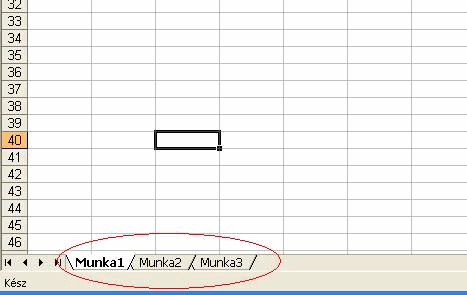
A csoportba foglalt munkalapok megnevezése a Windows beállított színsémájának függvényében egységes, a példaként csatolt ábránkon fehér színnel kerül „kiemelésre”. (Munka1, Munka2 valamint Munka5).
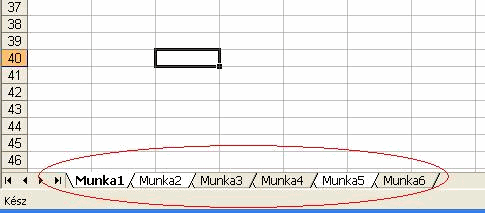
Ezt követően a nyomtatáskor az ábra szerint meg kell adni, hogy a kijelölt munkafüzetlapok kerüljenek nyomtatásra. Csoportba rendelés esetén a kijelölés alapértelmezettként jelenik meg, mégis javasoljuk ellenőrizni.
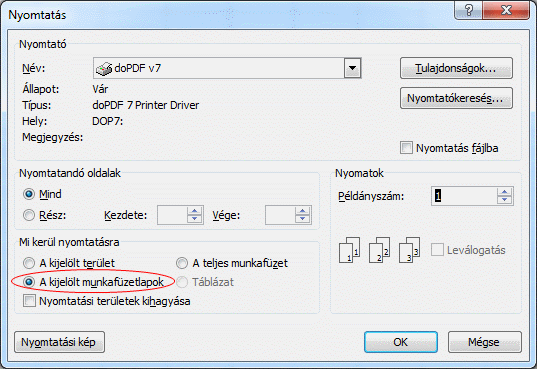
Javasoljuk, hogy egyértelmű elnevezéseket használjon (például: xy_kft_kiegeszito_melleklet_2019), hiszen a kereső program találati listája az Ön által adott néven fogja megjeleníteni a csatolmányokat. Kérjük kerülje az un. speciális karakterek (&,@,%) használatát.
Amennyiben a cég nem kötelezett könyvvizsgálói jelentés készítésére valamint beküldésre, ám ennek ellenére szeretné közzétenni, úgy annak jelölése szükséges a „A cég könyvvizsgálatra kötelezett-e” kérdés megválaszolásával. Az űrlapon a könyvvizsgáló adatainak kitöltését követően, jelölje X-szel a csatolandó dokumentumoknál, majd csatolja a Független könyvvizsgálói jelentést.
A társaságiadó-információkat tartalmazó jelentés az OBR Fedőlap 33. pontjában jelölve X-szel, a „társaságiadó-információkat tartalmazó jelentés” pontban csatolható .zip formátumban. Amennyiben a cég kötelezett a társaságiadó-információkat tartalmazó jelentés közzétételére, és ehhez minden szükséges információ rendelkezésére áll, abban az esetben a jelentést a .zip fájlon belül .xhtml formátumban kell elkészítenie és csatolnia, valamint mellékelnie kell az inline xbrl példánydokumentumot .html vagy .xhtml kiterjesztéssel.
Amennyiben a vállalkozás kötelezett a társaságiadó-információkat tartalmazó jelentés közzétételére, azonban ehhez nem áll rendelkezésére minden szükséges információ, abban az esetben erről egy nyilatkozatot kell készítenie és közzétennie .pdf formátumban, a csatolandó dokumentumoknál jelölve X-szel a „társaságiadó-információkat tartalmazó jelentés – Nyilatkozat” pontban. A jelentés ebben az esetben a „társaságiadó-információkat tartalmazó jelentés” pontban csatolható .zip fájlon belül géppel olvasható formátumban (.xhtml, .html, .rdf, .xml, .json, .csv, .ods, .xlsx, .xls, .txt). Ha a jelentés .xhtml formátumban készült el, mellékelni kell az inline xbrl példánydokumentumot .html vagy .xhtml kiterjesztéssel.
A beküldött beszámolók javításával kapcsolatban tájékoztatást az TÁJÉKOZTATÓ menü Közzétételről szóló tájékoztatás menüpontjában talál.
A NAV levelében teljes körű tájékoztatást ad, hogy mit szükséges tennie. Amennyiben a NAV levelével kapcsolatban kérdése van, keresse az adóhatóságot a levelükben feltüntetett elérhetőségek egyikén.
Amennyiben a NAV felszólítását megelőzően már eleget tett benyújtási kötelezettségének és sikeresen megküldte a beszámolót, javasoljuk, hogy ellenőrizze a beszámoló valóban elérhető-e a honlapunkról (Keresés a közzétett beszámolók és mérlegek között) és a benne szereplő adatok (pl.: adószám, cégjegyzékszám) a valóságnak megfelelőek-e. Amennyiben mindent rendben talált, a felszólító levélben megadottakat figyelembe véve, vegye fel a kapcsolatot a NAV-val.
2016. december 1-jétől a beszámolók – beszámolási időszaktól függetlenül – kizárólag az Online Beszámoló- és Űrlapkitöltő Rendszer használatával nyújthatóak be. A rendszer, illetve bővebb tájékoztatás a https://e-beszamolo.im.gov.hu/ebekuldes honlapunkon érhető el.
A beszámolók – függetlenül a beszámolási időszaktól – 2016. január 1. napját követően fizetési igazolás csatolása nélkül nyújthatóak be a Céginformációs Szolgálat részére.
A Számviteli törvény hatálya alá tartozó, cégbíróságon bejegyzett gazdálkodó szervezet beszámolóját kell benyújtani a Céginformációs Szolgálathoz.
A Céginformációs Szolgálathoz a cégbíróságon bejegyzett, cégjegyzékszámmal, mint nyilvántartási számmal rendelkező, a vonatkozó jogszabályok által a Céginformációs Szolgálatnál közzétételre kötelezett cég nyújthatja be a beszámolóját. Alapítvány/egyesület beszámolóját az Országos Bírósági Hivatalhoz kell beküldeni.
Nem, az ÁNYK már nem használható beszámoló benyújtására. Amennyiben korábbi évekre nyújtaná be pótlólag a beszámolót, azt is csak az OBR használatával teheti meg.
Nem, ha korábbi évet ad meg beszámolási időszakként, az annak megfelelő séma jelenik meg, így pl. mérleg szerinti eredmény sort fog tartalmazni.
Az OBR úgy lett kialakítva, hogy minden cégbíróságon bejegyzett, és a vonatkozó jogszabályok által a Céginformációs Szolgálatnál közzétételre kötelezett cég által készítendő beszámoló kitölthető legyen az online felületen, így már nincs szükség a mérleg és eredménykimutatás PDF formátumban történő csatolására.
A Fedőlap 17. pontjában „+” jelre kattintva:

megjelenik egy legördülő menü, ahol a megfelelő jogszabályt szükséges kiválasztani. Mikrogazdálkodói beszámoló esetén a mikrogazdálkodói egyszerűsített éves beszámolóról szóló 398/2012. (XII. 20.) Korm. rendeletre, míg a közbenső mérleg esetén a cégnyilvánosságról, a bírósági cégeljárásról és a végelszámolásról szóló 2006. évi V. törvényre kell kattintani.
A Fedőlap 17. pontjában „+” jelre kattintva megjelenik egy legördülő menü, ahol a megfelelő jogszabály kiválasztása után a mérleg és az eredménykimutatás is feltölthető lesz PDF formátumban (kivéve közbenső mérleg, mert ott csak a mérleg csatolható).
Közhasznú nonprofit Kft. beszámolóját az OBR felületen szükséges elkészíteni, és benyújtani, ahol a közhasznúsági melléklet PDF formátumban csatolható. A közhasznúsági melléklethez sémát a http://civil.info.hu/intezze-el honlapon a „Közhasznúsági melléklet nonprofit szervezetek számára” pontban találnak ’.doc’ formátumban.
A beszámoló elkészítésére nem 20 perc áll rendelkezésre. A számláló akkor számol vissza, ha a felhasználó nem aktív (nem gépel, nem mozgatja az egeret) az oldalon. Biztonsági okokból, ha letelik a 20 perc, kijelentkezteti a rendszer, és ha nem mentette a beszámolót, elvesznek az addig felvitt adatok. Ezért ha otthagyja a kitöltést, előtte feltétlenül a mentse a beszámolót a „Letöltés OBR fájlként” gombra kattintással.
Lementeni a beszámolót a „Letöltés OBR fájlként” gombra kattintva tudja, amely a cég adószámának nevének) megadását követően aktív. Ekkor – főszabályként – a számítógépe Letöltések (Downloads) mappájába töltődik le az OBR fájl. Amennyiben később folytatja a kitöltést, az OBR felületen a bejelentkezést követően a „Letöltött beadvány visszatöltése/megnyitása” menüpontot válassza, ahol a „Fájl kiválasztása” gombra kattintva kikeresi az .obr fájlt, majd a „Visszatöltés/megnyitás” gombbal visszanyitva tudja folytatni a kitöltést.
Nem írja felül a korábbi letöltést, így ha esetleg szükséges, korábbi mentést is vissza tud nyitni. Azonban a letöltött OBR fájl elnevezésében látható lesz, hogy hányadik mentés, illetve a dátuma alapján is ki tudja választani a legutolsó mentést.
A letöltött OBR fájlt nem nyitható meg sem duplakattintással, sem valamely programhoz történő társítással. Visszanyitni kizárólag az OBR felületen a bejelentkezést követően a „Letöltött beadvány visszatöltése/megnyitása” menüpontot kiválasztva tudja, ahol a „Fájl kiválasztása” gombra kattintva kikeresi a számítógépéről az .obr fájlt, majd a „Visszatöltés/megnyitás” gombbal visszanyitva tudja folytatni a kitöltést.
A gyakrabban (5 percenként) megjelenő figyelmeztetés felhívja a figyelmet arra, hogy menteni szükséges, de ha bepipálja, hogy ebben a munkamenetben már nem kér több figyelmeztetést, és a „Később”-re kattint, abban a munkamenetben nem fog többet megjelenni. A fél óránkét megjelenő ablaknál ezt nem lehet beállítani, bezárni, ott rá kell kattintani a „Letöltés OBR fájlként”-ra.
Ha a beszámolást teljesítő, a beadványt megküldő vagy a könyvelő szervezetnél írja ki a rendszer a fenti figyelmeztetést, ellenőrizze, hogy a vállalkozás hatályos adószámát írta-e be. Ha a könyvvizsgáló szervezetnél jelenik meg, abban az esetben is ellenőrizze a hatályosságot, valamint hogy a beszámolást teljesítő cég cégkivonatában a könyvvizsgáló adatainál be van-e jegyezve a könyvvizsgáló cég. Felhívjuk továbbá figyelmét, hogy az adatok beemelése a kitöltést segíti, azonban ennek hiányában kézzel szükséges kitölteni az adatokat.
A beszámolóban a hatályos adatokat szükséges feltüntetni, ami a beszámoló kitöltésekor és beküldésekor be van jegyezve a cég cégkivonatában (itt ellenőrizheti: e-cegjegyzek.hu).
Tekintettel arra, hogy a valóságnak megfelelő adatokkal szükséges kitölteni a beszámolót, írja át a jó adatra (narancssárga figyelmeztetést fog megjelenni, de nem akadályozza a beküldést). Amennyiben téves/régi cím szerepel a cégkivonatban, a cégbírósághoz is be kell nyújtaniuk jogi képviselő útján a változást.
Ha a képviseletre jogosult/beadványt megküldő adóazonosító jelét megadva beemelte a rendszer az adatait, a teljes név a családnévnél jelenik meg, tekintettel arra, hogy ez az adat a cégnyilvántartási adatbázisban nem tagoltan szerepel. Ezt kézzel szükséges javítani.
A legördülő menüből a „Külföldi”-t kell kiválasztani, és ott megadni a külföldi közteherviselési azonosítót. Az Európai Unió egyes tagállamaiban használt adóazonosító számokról/közteherviselési azonosítókról az Európai Bizottság hivatalos honlapján talál információt, illetve egyes harmadik országok adóazonosító számairól/közteherviselési azonosítóiról a Gazdasági Együttműködési és Fejlesztési Szervezet (OECD) honlapján olvashat.
Ha az aláíró egyáltalán nem rendelkezik ilyennel, a következő írható be: „Nem rendelkezem”.
Abban az esetben jelenik meg figyelmeztetés, ha nem található ilyen adat a cégnyilvántartásban. Ennek oka lehet, hogy elírta az adóazonosító jelet, illetve ha a beírandó személy a nem szerepel a cégnyilvántartásban, vagy szerepel (pl. tagként), de nincs bejegyezve az adóazonosító jele. Ekkor az adatokat kézzel szükséges bevinni, a figyelmeztetés nem akadályozza a beküldést.
Ennek oka, hogy a beszámolás időszakaként több mint egy évet adott meg (pl. 2015.11.30.- 2016.11.30-ig tartó időszak az 1 év és 1 nap). Amennyiben nem az előtársaság, ill. kényszertörlés (vagy felszámolás) időszakára nyújtja be a beszámolót, úgy a beszámolási időszak nem lehet hosszabb, mint egy év. Ezért javítani szükséges.
Ebben az esetben a személy adatainál töltse ki az adatait, a szervezetnél a legördülő menüt állítsa vissza az alapértelmezett értékre (—):

A 35. pontban a Beadványt megküldő szervezetet nem, de a személy adatait kötelező megadni. A személy adataihoz azt szükséges beírni, aki a beszámolót konkrétan beküldi.
Ha a beszámolást teljesítő cég aláírására jogosult tisztségviselője küldi be a beszámolót, a 35. pontban a Beadványt megküldő adatainál a szervezetnél és a személynél is kiválasztható az egyezőség:


Ennek oka, hogy amennyiben a könyvelő és a beküldő szervezet egyezik, az egyezőséget a legördülő menüben tudják jelölni:

A beszámoló mérlegfordulónapján érvényes MNB által közzétett hivatalos árfolyam értékét kell megadni. A mérlegben, illetve az eredménykimutatásban feltüntetett számok pénzegységét a fedőlapon az MNB által meghatározott – euro esetén EGY – egységet kell kiválasztani.
A Fedőlap 40. pontjában lévő dátumhoz a 28. pont „Elfogadásának időpontja” dátuma emelődik át, ott tudja módosítani.
A 41. pontban lévő dátumot a 40. pont dátumához viszonyítja a rendszer (nem lehet korábbi), ezért javasoljuk, ellenőrizze a beírt dátumokat. Ha könyvelőprogrammal készítették a beszámolót, előfordulhat, hogy a 40. pontban nem jelenik meg dátum (javasoljuk, hogy a könyvelőprogram készítőjének is jelezze). Ekkor a 28. pont dátumát törölje ki, majd kattintson el a mezőből vagy nyomjon Entert, és írja be újra a dátumot. Ekkor már megjelenik a 40. pontban is a dátum.
Ha az egér mutatóját a mező melletti felkiáltójelre helyezi, a rendszer kiírja a hiba vagy figyelmeztetés okát. Ha narancssárga felkiáltójelet lát – mert az eredmény negatív –, nem szükséges javítani, nem akadályozza a beszámoló benyújtását. Ha piros felkiáltójelet lát – mert nem egyezik a mérlegben és az eredménykimutatásban az adózott eredmény (vagy korábbi üzleti év esetén a mérleg szerinti eredmény) – javítani szükséges. Amennyiben a 2015-ös évi adatok 2016-os beszámoló sémának való megfeleltetése okozza a problémát, a számviteli tv. 177. § (42) bekezdésétől kezdve tartalmazza a 2016-os üzleti évre alkalmazandó átmeneti rendelkezéseket, ennek megfelelően kell eljárni.
Javasoljuk, csökkentse a képernyő méretét. Ezt olyan módon teheti meg, hogy a billentyűzeten a ’Ctrl’ gombot nyomva tartja, miközben az egér görgőjével lefelé görgőzik (nagyítani hasonlóképpen, felfelé görgőzve tudja).
Előfordulhat, hogy lassabban fut le az ellenőrzés, ezért kérjük, várja meg a szöveges üzenet megjelenését, amely abban az esetben is megjelenik, ha van javítandó a kitöltött beszámolóban. Ha megakad az ellenőrzés, akkor javasoljuk, töltse le, majd töltse vissza az OBR fájlt. Továbbá ellenőrizze, hogy a legfrissebb böngészőt használja-e, amennyiben szükséges, frissítse vagy próbálja meg másik böngészőben feltölteni. Továbbá WindowsXP használata esetén is előfordulhat, hogy nem megfelelően működik az OBR felület.
Általánosságban elmondható, hogy a narancssárga figyelmeztetés felhívja a figyelmet az esetleges elírásra, ezért mindenképpen javasolt ellenőrizni, azonban nem feltétlenül szükséges javítani, nem akadályozza a beszámoló benyújtását.
Ellenőrizze a PDF csatolmányokat, illetve alakítsa át újra PDF fájlba. Ha az újra átalakítást követően is ezt jelzi a rendszer, küldje el a Céginformációs Szolgálatnak .obr fájlt e-mailben.
Kötelező csatolmány (akkor is, ha az adózott eredmény negatív, vagy nulla), jogszabály írja elő (Sztv. 154.§, Ctv. 18.§) annak csatolását.
Ebben nincs változás a korábbi évekhez képest, mert a Cégtörvény (18. §) rendelkezései alapján nem lehet szkennelt dokumentum a beszámoló csatolmánya. Azonban az ÁNYK ezt nem tudta teljes mértékben kiszűrni.
Kinyomtathatja, de nem szükséges, azonban az ellenőrzést követően mindenképpen rá kell kattintania a „Nyomtatás aláírásra” gombra, mert csak ezután lesz aktív a „Beküldés közzétételre és egyben letétbehelyezésre” gomb.
Javasoljuk, hogy ellenőrizze megfelelően írta-e be a beszámolási időszak dátumát. Amennyiben a probléma nem elírásból adódik a hivatkozott rendeletnek megfelelően nincs lehetőség azonos időszakra ismételten beszámolót benyújtani. Erről bővebben a TÁJÉKOZTATÓ menü Közzétételről szóló tájékoztatás menüpont beadványok módosítása/javítása pontban tájékozódhat.
A benyújtási határidő közeledtével megnövekszik a beszámolók feldolgozási ideje, így amennyiben a beküldést követően megjelenő ablakban kapott érkeztetőszámot, de a visszaigazolás még nem érkezett meg a beküldő elektronikus elérhetőségére, és ezért többször benyújtja ugyanazt a beszámolót, úgy a beszámolók feldolgozását és az első beszámoló befogadását követően az ismételt beküldés(ek)re a fenti elutasítás fog érkezni.
Amennyiben még nem töltötte ki teljesen az űrlapot, úgy a „Tervezet nyomtatása” gombra kattintva tudja kinyomtatni a félkész beszámolót. A teljes körű kitöltést követően a „Nyomtatás aláírásra” gombra kattintva tud nyomtatni, vagy amennyiben már közzétette a beszámolót, a honlapunkon a Beszámoló keresés menüpontban megadva a cég adószámát vagy cégjegyzékszámát, megjelennek a közzétett beszámolók, ahonnan szintén nyomtatható a beszámoló.
A benyújtási határidő közeledtével a beküldött beszámolók száma megnövekszik, ezáltal a feldolgozási idő is nő (a határnapon akár másnapra is átnyúlhat a közzététel). Amennyiben a „Beküldés” gombra kattintást követően megjelenő ablakban tájékoztattuk a beküldésről, és kapott érkeztetőszámot, kérjük szíves türelmét a beszámoló feldolgozásáig. Ha a beküldést követően hibaüzenet jelent meg, kérjük, ismételje meg a beküldést később.
A közzététel időpontja a beküldés időpontja, így ha május 31-én küldte be a beszámolót, és az informatikai vizsgálaton megfelel, a közzététel időpontjaként május 31. fog megjelenni, akkor is, ha június 01-jén kerül feldolgozásra. Ha azonban elutasítjuk a beszámoló közzétételét (mert pl. ÁNYK-n adta be), abban az esetben előfordulhat, hogy csak június 1-jén értesül az elutasításról, és már csak késedelmesen tudja közzétenni a beszámolót. Ezért is javasoljuk, hogy lehetőleg ne a határidő utolsó napján nyújtsák be a beszámolókat.
A Keresés a közzétett beszámolók és mérlegek között menüpontban megadva a cég adószámát vagy cégjegyzékszámát, megjelennek a közzétett beszámolók. A benyújtási okként megadottra (pl. Általános üzleti évet záró, Végelszámolás miatti tevékenységet záró), – kék hivatkozásra – kattintva nyitható meg a fedőlap, a mérleg, eredménykimutatás.
Itt lehet a találati listában megjeleníteni vagy elrejteni a külföldi vállalkozás magyarországi fióktelepe esetén a külföldi vállalkozás saját székhelyéhez tartozó hatósághoz benyújtott beszámolóját, további információ a https://e-beszamolo.im.gov.hu/kozzetetel_tajekoztatas linken található.